
Innhold
Hvis du ikke er kjent med Steam-spill, kan du oppdage at å få Steam-ID-en din ikke er like direkte som å se etter brukernavnet ditt. Steam tillater kopier av brukernavn, så hvis ditt eget Steam-profilnavn ikke er så unikt, kan det være andre som bruker samme eksakte navn som deg.
Hvis du lurer på hvordan du kan se den riktige profilen din og gi den til en venn eller dele den med samfunnet, må du vite hvordan du finner Steam-ID-en din. Lær hvordan du gjør det ved å følge denne guiden.
Hva er en Steam ID?
En Steam-ID er en tildelt 17-sifret tallstreng til en bestemt konto. Denne IDen brukes av Valve til å identifisere en bestemt konto fra millioner av andre i databasen. Dette er viktig siden brukere kan opprette hvilket brukernavn de liker. For eksempel viser et raskt søk etter brukernavn som "John Wick" lett rundt 25 000 resultater i Steam.
Hva er en Steam ID for?
Det er to hovedbruksområder for Steam ID. Sjekk dem nedenfor.
Unik identifikator.
Det første formålet med en Steam ID er selvfølgelig som en unik identifikator. Ventilen må enkelt spore kontoer.
Steam-fellesskap.
Det andre behovet for en Steam-ID er for bedre Steam-fellesskapsengasjement. Det er en rekke interessante ting du kan gjøre hvis du vil fordype deg dypere i Steam-samfunnet.
For eksempel kan du delta i diskusjoner eller støttefora for favorittspillene dine, sjekke ut workshops og bruke modifiserte modi, kjøpe og bytte varer, kringkaste spillene dine eller se de som sendes. I noen av disse aktivitetene kan det være behov for at du identifiserer en bestemt konto, eller at du lar andre personer lenke til profilen din. Dette er hvor Steam ID er nyttig. Hvis du raskt vil finne en spiller i Steam, er det nøkkelen å bruke Steam ID.
Det kan også være tilfeller når du støter på problemer med spillene dine, og du kan komme i kontakt med Valve. I dette tilfellet kan du oppgi Steam-IDen din slik at du kan få den nødvendige støtten eller bestride et forbud med Valve.
Hvordan finner jeg Steam ID?
Det er enkelt å finne Steam-IDen din. Alt du trenger å gjøre er å åpne Steam-lanseringen eller klienten, gå til profilen din og sjekke nettadressen til nettleseren for profil-ID. Følg disse trinnene for hva du skal gjøre:
- Åpne Steam-klient.
- Logg på Steam-kontoen din.

- Klikk på Damp øverst til venstre.
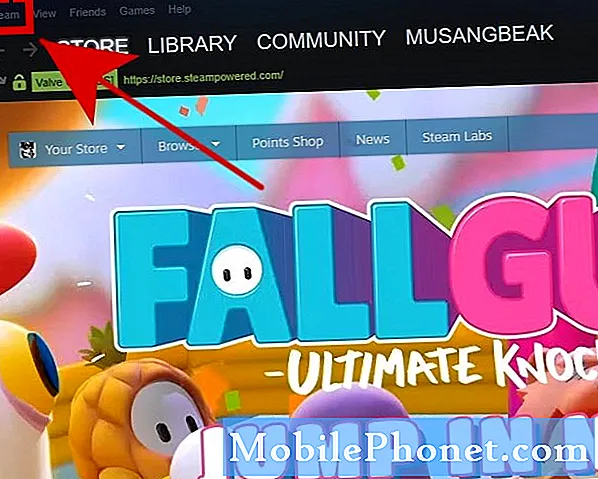
- Velg Innstillinger.
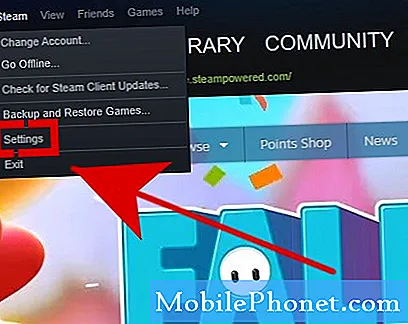
- Velg Grensesnitt.
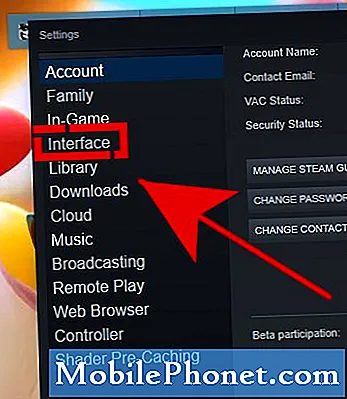
- Forsikre deg om at "Vis Steam URL-adresselinje når tilgjengelig" er valgt.
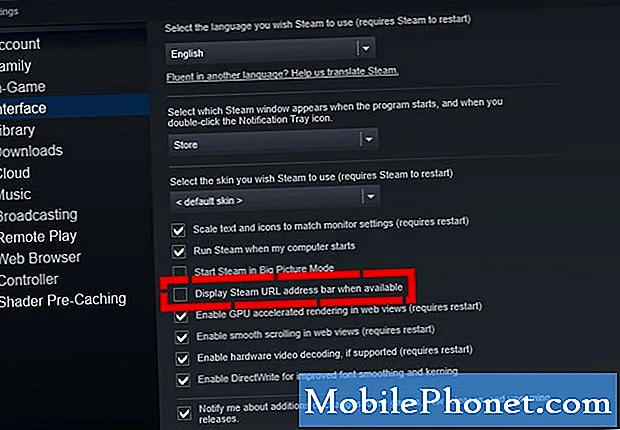
- Klikk OK.
- Klikk på profilnavnet (ved siden av ordet som sier FELLESSKAP) øverst.
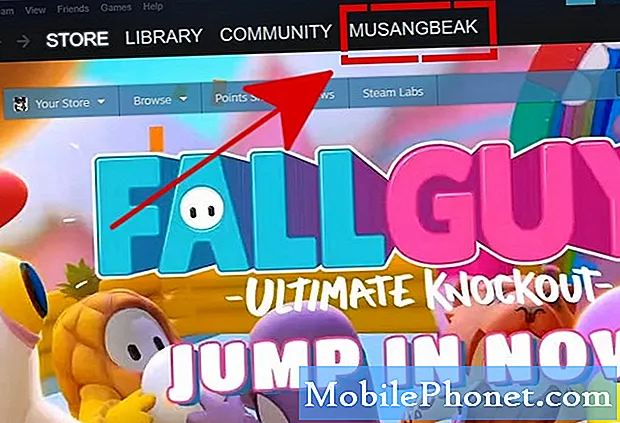
Under navnet ditt skal det være Valve Corp URL som viser profilen din og Steam ID. Den lange 17-sifrede koden er din Steam-ID. Det er det!
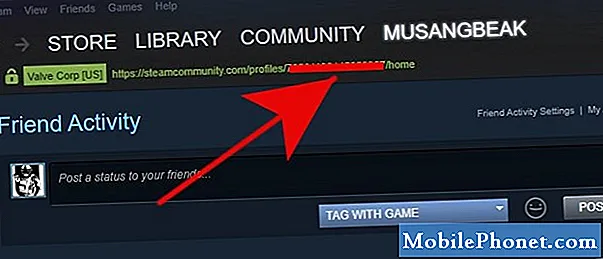
Foreslåtte målinger:
- Slik løser du Fortnite Lag på Nintendo Switch NYTT 2020!
- Slik løser du Fortnite feilkode 91 PC, PS4, Xbox One, Nintendo Switch, Mobile
- Slik løser du PS4-oppdateringsproblemer Vil ikke oppdatere eller CE-30002-5 feil
- Slik løser du Battle.Net-appen går ikke online Blizzard Warzone Won't Load
Besøk TheDroidGuy Youtube Channel for mer feilsøkingsvideoer.

